Photoshop设计超酷的街舞海报教程(6)
文章来源于 tutsplus.com,感谢作者 活力盒子 给我们带来经精彩的文章!设计教程/PS教程/设计教程2009-11-11
步骤11 我还在考虑增加彩色的光线,我要告诉你另一个灵活工作的例子。在这个过程中我有很多关于如何连接和设置这些线条的想法。 首先我想交叉它们会是一个好主意,让它们在不同的位置上(下图1)。这不是太好,所以,
步骤11
我还在考虑增加彩色的光线,我要告诉你另一个灵活工作的例子。在这个过程中我有很多关于如何连接和设置这些线条的想法。 首先我想交叉它们会是一个好主意,让它们在不同的位置上(下图1)。这不是太好,所以,我决定把所有线路几乎平行放置(下图2)。对于一些变化我先增加了一个绿色的线条交叉到空间里,但它好像破坏了构图,所以最后我舍弃了它。
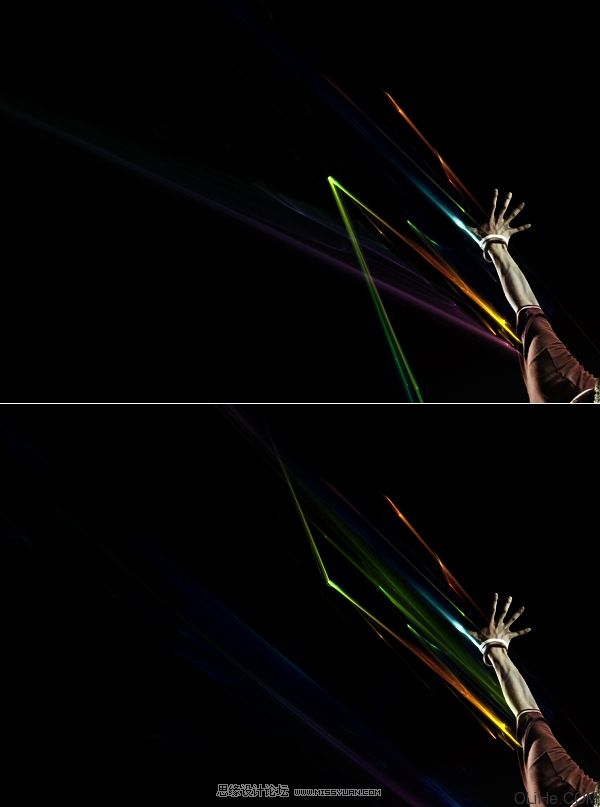
步骤12
现在,我用柔软的白色笔刷添加了一些更多的光亮。在光线层下方创建一个新层,因为这些光线是半透明的(因为是线性减淡的模式),所以放在这些光线下方的一切是可见的。
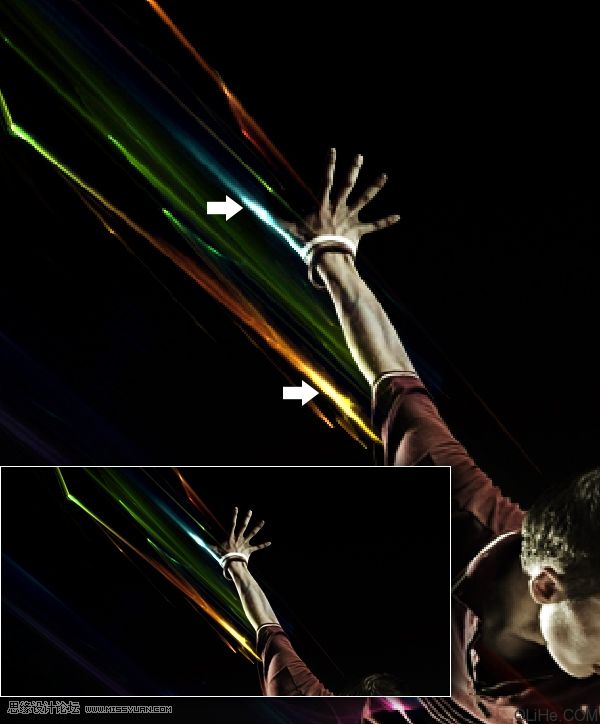
步骤13
我到处放置这些光线,为了得到很酷的结果(下图1)。所有都用我之前展示的同样的方式做。
下一步,我感觉这块需要更多的细节在周围来填补一些空白。你可以找到一些我使用的类似的笔刷。这一步可以使用各种刷子来试验。
我选择了一个飞溅笔刷。然后找到了一个不错的深色(来自我在光线上使用的颜色——我用的是蓝色),并做出了笔刷标记(下图2)。然后,我提出这个笔刷的选区,收缩了2像素,选择>修改>收缩(下图3)。下一步我点击删除笔刷的中间部分(下图4)。然后,我把它放在靠近淡蓝色光线的旁边位置上。
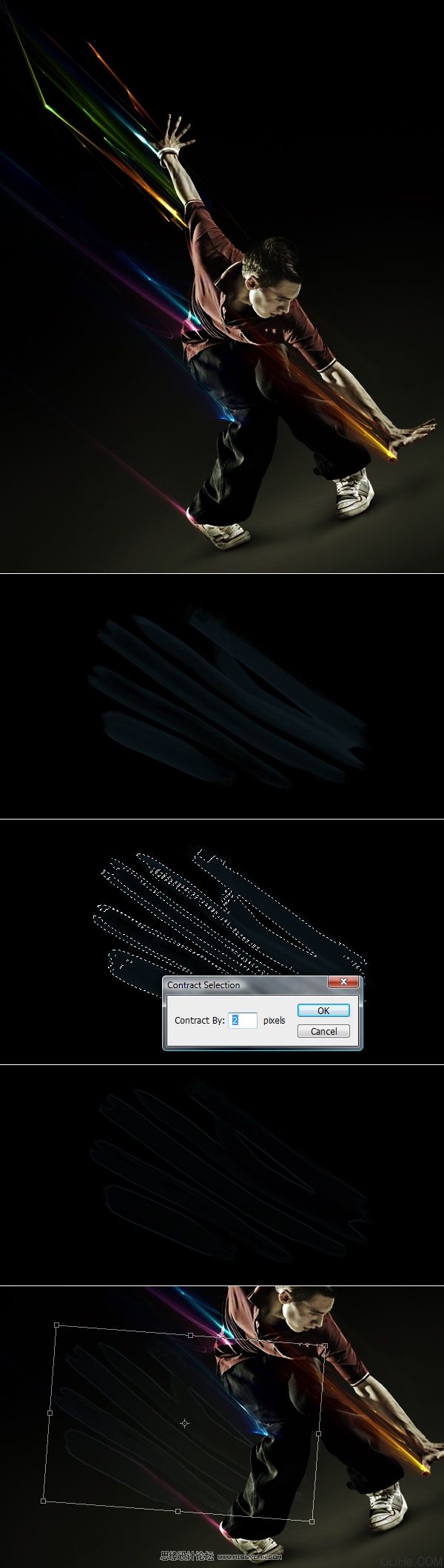
 情非得已
情非得已
推荐文章
-
 Photoshop设计撕纸特效的人物海报教程2020-10-28
Photoshop设计撕纸特效的人物海报教程2020-10-28
-
 Photoshop制作立体风格的国庆节海报2020-10-10
Photoshop制作立体风格的国庆节海报2020-10-10
-
 Photoshop设计撕纸特效的人像海报2020-03-27
Photoshop设计撕纸特效的人像海报2020-03-27
-
 图标设计:用PS制作奶油质感手机主题图标2019-11-06
图标设计:用PS制作奶油质感手机主题图标2019-11-06
-
 图标设计:用PS制作中国风圆形APP图标2019-11-01
图标设计:用PS制作中国风圆形APP图标2019-11-01
-
 手机图标:用PS设计儿童贴画风格的APP图标2019-08-09
手机图标:用PS设计儿童贴画风格的APP图标2019-08-09
-
 电影海报:用PS制作蜘蛛侠海报效果2019-07-09
电影海报:用PS制作蜘蛛侠海报效果2019-07-09
-
 创意海报:用PS合成铁轨上的霸王龙2019-07-08
创意海报:用PS合成铁轨上的霸王龙2019-07-08
-
 电影海报:用PS设计钢铁侠电影海报2019-07-08
电影海报:用PS设计钢铁侠电影海报2019-07-08
-
 立体海报:用PS制作创意的山川海报2019-05-22
立体海报:用PS制作创意的山川海报2019-05-22
热门文章
-
 Photoshop设计猕猴桃风格的APP图标2021-03-10
Photoshop设计猕猴桃风格的APP图标2021-03-10
-
 Photoshop制作逼真的毛玻璃质感图标2021-03-09
Photoshop制作逼真的毛玻璃质感图标2021-03-09
-
 Photoshop结合AI制作抽象动感的丝带2021-03-16
Photoshop结合AI制作抽象动感的丝带2021-03-16
-
 Photoshop结合AI制作炫酷的手机贴纸2021-03-16
Photoshop结合AI制作炫酷的手机贴纸2021-03-16
-
 Photoshop结合AI制作炫酷的手机贴纸
相关文章652021-03-16
Photoshop结合AI制作炫酷的手机贴纸
相关文章652021-03-16
-
 Photoshop设计猕猴桃风格的APP图标
相关文章2212021-03-10
Photoshop设计猕猴桃风格的APP图标
相关文章2212021-03-10
-
 Photoshop设计撕纸特效的人物海报教程
相关文章16362020-10-28
Photoshop设计撕纸特效的人物海报教程
相关文章16362020-10-28
-
 Photoshop结合AI制作炫丽的网格效果
相关文章10302020-10-28
Photoshop结合AI制作炫丽的网格效果
相关文章10302020-10-28
-
 Photoshop制作立体风格的国庆节海报
相关文章7132020-10-10
Photoshop制作立体风格的国庆节海报
相关文章7132020-10-10
-
 Photoshop制作时尚大气的足球比赛海报
相关文章11832020-07-09
Photoshop制作时尚大气的足球比赛海报
相关文章11832020-07-09
-
 Photoshop合成加勒比海盗风格电影海报
相关文章17202020-04-02
Photoshop合成加勒比海盗风格电影海报
相关文章17202020-04-02
-
 Photoshop制作花朵穿插文字海报教程
相关文章24942020-04-02
Photoshop制作花朵穿插文字海报教程
相关文章24942020-04-02
